Kako onemogočiti IPv6 v sistemu Windows 11 in Windows 10?
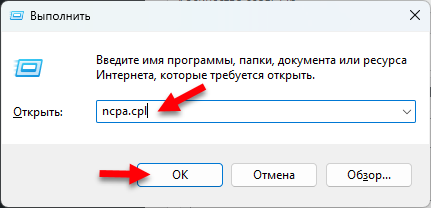
- 1056
- 30
- Reginald Farrell
Kako onemogočiti IPv6 v sistemu Windows 11 in Windows 10?
V tem članku bom prikazal nekaj preprostih načinov, ki vam bodo pomagali prekiniti protokol IPv6 za brezžično povezavo (Wi-Fi) ali Wired (Ethernet) z Windows 11 in Windows 10.
Kljub dejstvu, da protokol IPv6 obstaja že kar nekaj časa, ga podpirajo številni ponudniki internetov in usmerjevalniki in ima več prednosti (boljša varnost, učinkovitost, nadzor), mnogi še vedno uporabljajo IPv4. In ker protokol IPv6 vedno vklopi okna, včasih ga je treba odklopiti. To je predvsem eno od priporočil pri reševanju kakršnih koli težav z internetno povezavo. Mnogi na primer prestrašijo stanje IPv6 brez dostopa do omrežja v lastnostih povezave.
Izklop IPv6 prek omrežnih povezav
Ta metoda je univerzalna, primerna tako za Windows 11 kot za Windows 10. Vsi koraki bodo enaki.
- Pritisnite tipkovnico na tipkovnici Win+r. Odpre se okno "izvedbo". Vnesite ukaz vanj NCPA.Cpl (Lahko ga kopirate in vstavite) in kliknete v redu.
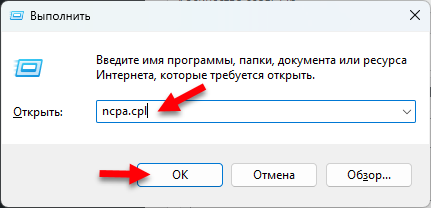
- Okno "omrežne povezave" se bo odprlo. Kliknite z desnim gumbom miške do adapterja, za katerega želite izklopiti IPv6 in izbrati Lastnosti. Ethernet je žična povezava (omrežna kartica), brezžično omrežje pa je wi -fi.
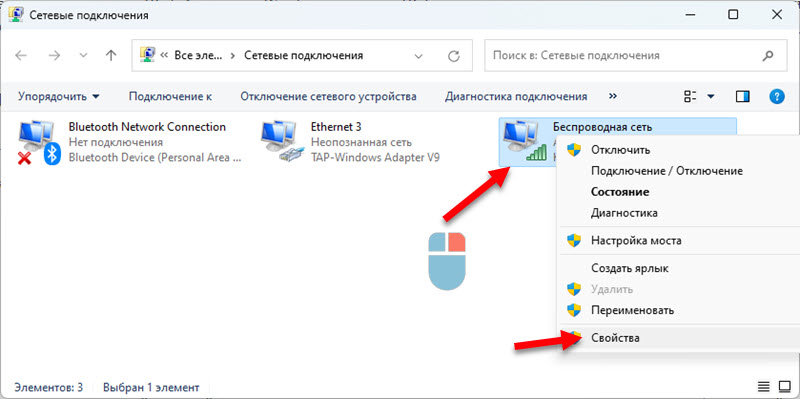
- Novo okno potrebuje Odstranite preverjanje blizu točke IP različice 6 (TCP/IPv6).
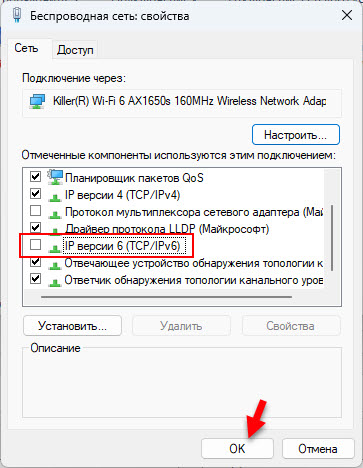 Kliknite gumb v redu.
Kliknite gumb v redu.
Vse je pripravljeno, protokol IPv6 je onemogočen za ta omrežni adapter. Če želite vklopiti, samo namestite preverjanje v bližini ustrezne točke in kliknite V redu.
Skozi ukazno vrstico
- Zaženite ukazno vrstico v imenu skrbnika. To je mogoče storiti z iskanjem.

- V ukazni vrstici se izmenično izpolnite te ukaze:
Netsh vmesnik teredo nastavi stanje Onemogoči vmesnik IPv6 6TO4 Nastavite stanje stanja = onemogočeno undodonStop = onemogočen Netsh vmesnik IPv6 ISATAP Settat Stete State = onemogočen AM Vstavite ga v ukazno vrstico in kliknite Vstopite.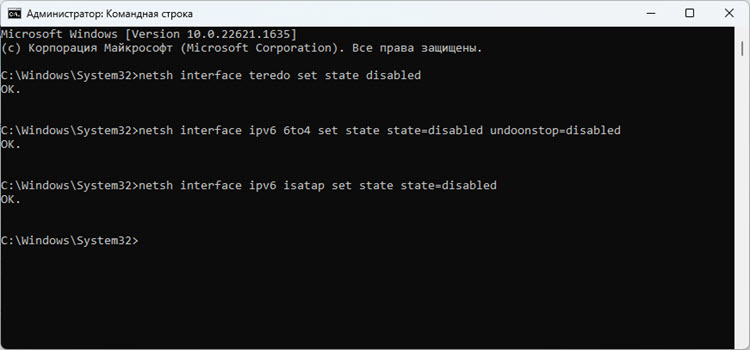
- Ponovno naloži računalnik.
Kako onemogočiti protokol IPv6 v terminalu Windows 11, 10?
- Če želite odpreti Windows PowerShell, lahko v meniju Start pritisnete desni gumb miške in izberete Terminal (skrbnik).
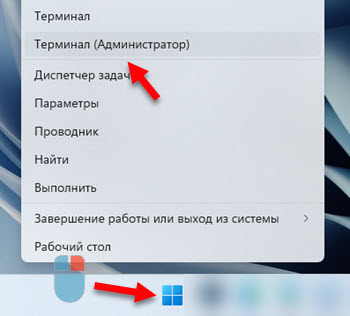
- Sledite ukazu:
Get -NenetadaPterBinding -Componedid MS_TCPIP6 se prikaže seznam povezav, za katere je omogočena protokol IPv6. Potrebujemo ime omrežnega adapterja.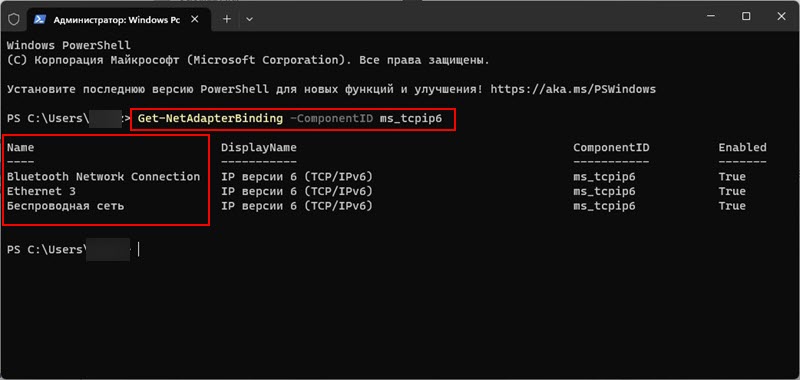
- Poleg tega bomo za izklop IPv6 uporabili ta ukaz:
Onemogoči -NenetadaPterBinding -Name "ime" -ComponentID MS_TCPIP6 V tej ekipi namesto "ime" morate določiti ime ime (s seznama zgoraj), za katerega želite izklopiti protokol IPv6. Na primer, sem se ustavil za "brezžično omrežje".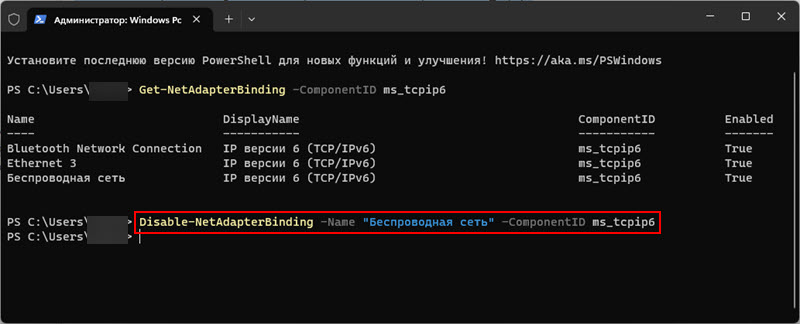 Če želite zaustaviti protokol za vse povezave, namesto imena, vnesite "*".
Če želite zaustaviti protokol za vse povezave, namesto imena, vnesite "*". - Za preverjanje lahko ponovno izvedete ukaz
Get -NenetadadapterBinding -Componedid ms_tcpip6, če je IPv6 izklopljen, potem pa nasprotno v tej povezavi v zadnjem stolpcu Omogočeno Napisano bo Lažno.
Spreminjanje tinkture IPv6 v urejevalniku registra
Urejevalnik registra v sistemu Windows lahko uporabite tudi za onemogočanje omrežnega protokola IPv6.
- Za zagon urejevalnika registra priporočam uporabo okna za izvedbo (odprite kombinacijo tipk Win+R) in ukaz Regedit.
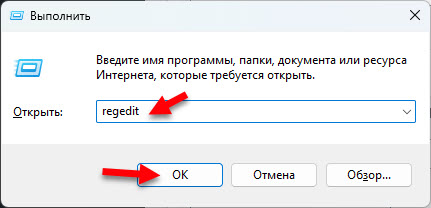
- Pojdite v to vejo registra: Hkey_local_machine \ sistem \ currentControlset \ storitve \ tcpip6 \ parametri
- Ustvariti morate nov parameter. Pritisnite desni gumb do praznega območja in izberite Ustvari - DWORD parameter (32-bitni). Vprašajte ga ime InvalidComponents.

- Odprite lastnosti tega parametra (dvojni klik) in nastavite vrednost Ff. Ali 255 Z izbiro sistema računanja "decimalno". Klik v redu.
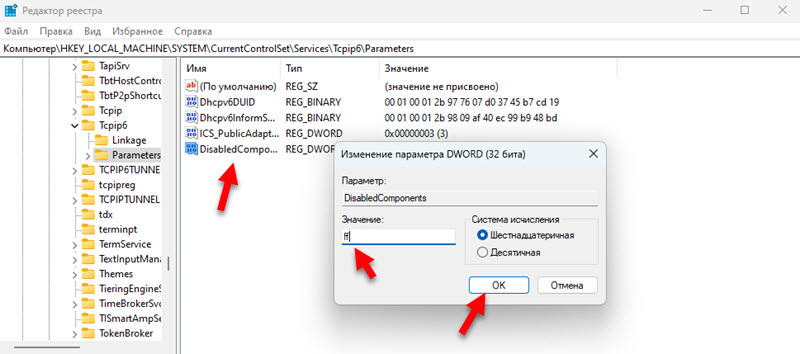 Ta metoda odklopi IPv6 za vse povezave.
Ta metoda odklopi IPv6 za vse povezave. - Ponovno naloži računalnik.
To je vse. Upam, da je moje navodilo koristno.
- « Windows 11 se samodejno ne poveže z Wi-Fi. Kaj storiti?
- Dejanje je potrebno, v Windows 11, 10 ni internetne povezave. Pooblastilo v javno dostopnih omrežjih Wi-Fi »

